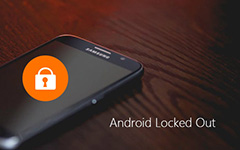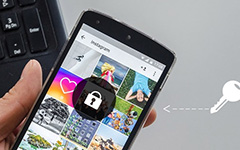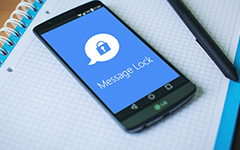Mikä on Smart Lock ja miten sitä käytetään Androidissa
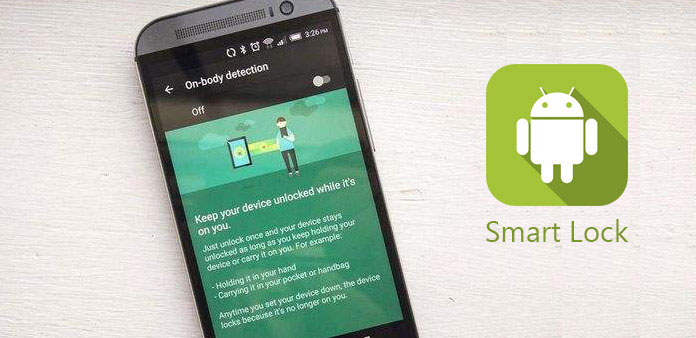
Google päivitti Android-käyttöjärjestelmän ja lisää uusia ominaisuuksia usein; mutta Android-käyttäjät, kuten älykkäät lukot, jäi käyttämättä joitain hyödyllisiä ominaisuuksia. Äskettäin tehdyn kyselyn mukaan vain neljäsosa Android-laitteiden omistajista on käyttänyt tai käyttänyt Smart Lock Android -ominaisuutta. Monet ihmiset eivät edes ole kuulleet tätä ominaisuutta lainkaan. Jotta voisimme tutkia Android-puhelimesi potentiaalia, aiomme esitellä älykkään lukituksen ja käyttää sitä Android-laitteellasi yksityiskohtaisesti. Jos tunnet ärsyttävää lukitaksesi älypuhelimesi uudestaan ja uudestaan, kun käytät sitä, löydät älykkäät lukot hyödyllisiksi.
Osa 1. Mikä Smart Lock on Androidissa
Google lisäsi älykkään lukituksen Android Lollipop ja myöhemmin. Jos asetat älykkään lukon Android-laitteeseen, puhelimesi pysyy aktiivisena, kun se on avattu tietyissä tilanteissa. Tämä tarkoittaa sitä, että se voi ohittaa lukitusnäytön ja antaa sinulle pääsyn älypuhelimeen ilman lukitusta uudelleen ja uudelleen.
Saatat ihmetellä, onko turvallista pitää Android-puhelin aktiivisena. Itse älykkäät lukot Android avulla voit asettaa missä, milloin ja miten aktivoida tämä ominaisuus. Joten, voit käyttää tätä ominaisuutta vain luotettavassa ympäristössäsi. Kun olet kirjoittanut trustable sijainti, älykäs lukko-ominaisuus voisi toimia automaattisesti.
Useiden laitteiden käyttäjille, joilla on useita älykkäitä laitteita, kuten älypuhelimia, älykästä katselua ja paljon muuta, älykäs lukko androidi on myös hyödyllinen. Voit käyttää luotettavaa älypuhelinta päästä älypuhelimeen ilman esteitä.
Lyhyesti sanottuna tämä ominaisuus voi säästää paljon aikaa lukitsemaan ja lukitsemaan älypuhelimesi.
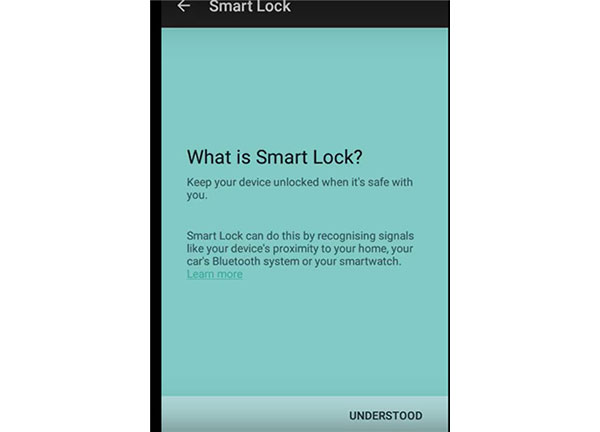
Osa 2. Android-älykkään lukituksen käyttäminen
Android-älykästä lukitusta voidaan käyttää useilla tavoilla. Ja käyttöönottoprosessi on edelleen haaste eräille Android-käyttäjille. Joten, aiomme näyttää vaiheittaiset ohjeet tässä osassa.
1. Ota älykäs lukko käyttöön
Vaihe 1: Avaa Android-puhelin ja siirry "Asetukset" -sovellukseen kotisivulla.
Vaihe 2: Tutustu Security Lock -toiminnon "Smart Lock" -ominaisuuteen. Sitten kohtaat kolme vaihtoehtoa, luotettavat laitteet, luotettavat kasvot ja luotettavat paikat.
Vihje: Jos asetusta "Asetukset" ei löydy suojausasetuksesta, se voi olla kohdassa "Asetukset" -> "Lisäasetukset".
Vaihe 3: Voit päättää missä, kuka ja kuinka aktivoida älykkään lukituksen.
Vihjeitä: Älykäs lukko Android-ominaisuus on käytettävissä vain Android 5.0 ja uudemmissa versioissa. Mutta jotkut älypuhelimien tuotemerkit voivat poistaa Smart Lock -ominaisuuden Androidista tai nimetä sen älykkäiksi lukituksiksi.
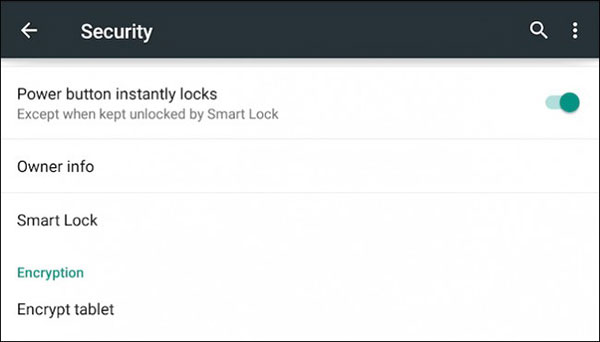
2. Aseta luotettavat sijainnit
Vaihe 1: Napauta Smart Lock -asetusnäytön "Luotetut paikat" -vaihtoehto.
Vaihe 2: Voit määrittää koti- tai työpaikkasi Google Mapsa tai lisätä luottamasi paikat.
Vihjeitä: Smart Lock Android -ominaisuuden avulla voit asettaa rajoittamattomia paikkoja aktivoimaan tämän ominaisuuden. Kun napautat "Plus" -kuvaketta kohdassa "Mukautetut paikat", nykyinen sijainti lisää luotettavia paikkoja. Tai voit valita sijainnin tai osoitteen Google-kartalta.
Vaihe 3: Napauttamalla "OK" -painiketta voit lisätä osoitteet älykkääseen lukitukseen. Kun olet luotettavien paikkojen alueella, älykäs lukko-ominaisuus herättää automaattisesti.
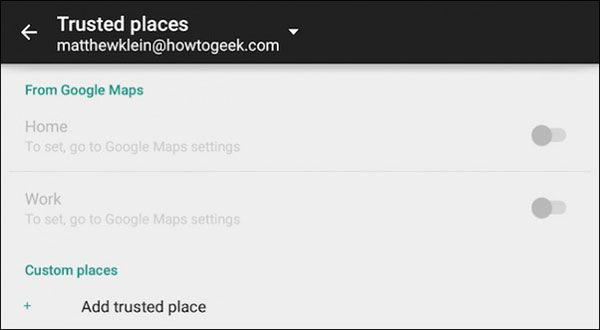
3. Smart-lukko Androidin kautta Bluetooth
Smart-lukko Androidin kautta Bluetoothin avulla voit käyttää Android-puhelinta toisesta älykäs laitteesta helposti.
Vaihe 1: Palaa "Asetukset" -sovellukseen ja ota käyttöön "Bluetooth". Varmista, että toinen älykäs laite on ottanut Bluetoothin käyttöön.
Vaihe 2: Napauta Älykkäät lukitusasetukset -sivulla Luotetut laitteet, jos haluat lisätä luotettavan laitteen sivun.
Vaihe 3: Paina Plus-kuvaketta. Napauta sitten "Bluetooth" -vaihtoehto ja valitse sitten haluamasi älylaite. Jos haluat luottaa NFC-laitteeseen, voit siirtyä vaiheeseen 5 suoraan.
Vaihe 4: Kun nämä kaksi laitteistoa on parhaillaan yhdistettyinä, saat ilmoituksen, joka kertoo sinut lisäämään se älykkään lukituksen luotettavaksi laitteeksi.
Vaihe 5: Napauta "NFC" näytöllä ja valitse NFC-laite. Varmista, että sekä Android-puhelimessa että NFC-laitteessa on käytössä NFC-yhteys.
Sitten voit avata Android-puhelimesi NFC-laitteella.
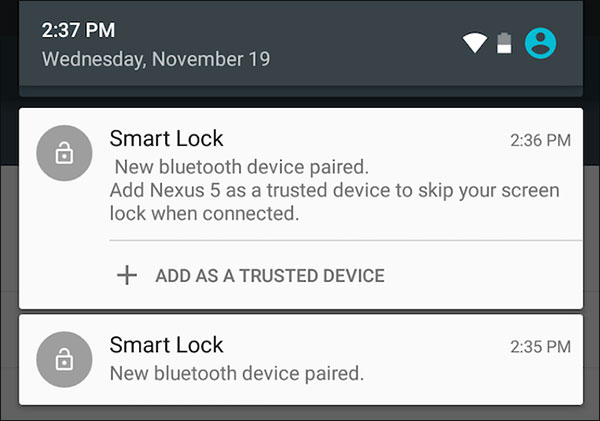
4. Avaa Android-puhelin luotettavalla kasvotuksella
Samoin kuin kasvojen avata ominaisuus, voit lisätä luotettavan kasvon lukitaksesi älypuhelimesi älykkäällä lukituksella.
Vaihe 1: napauta "Luotettu kasvot" älykkääseen lukituksen Android-asetusten näyttöön; sitten saat varoituksen, että kasvojen sovitus on vähemmän turvallinen kuin kuvio ja PIN-koodi.
Vaihe 2: Jos olet varma, jatka valitsemalla "Asenna".
Vaihe 3: Seuraa näyttöön tulevia ehdotuksia ja avaa kasvotahaku -näyttö painamalla "Seuraava".
Vaihe 4: Katso etukameraa ja laita kasvosi pisteiden reunaan.
Vaihe 5: Kun se on valmis, napauta "Seuraava" -painiketta tallentaaksesi muotosi luotettavaksi kasvotuksi.
Jos luotettu kasvot on lisätty älykkääseen lukitukseen Android-laitteessa, näet lukitusnäytön kasvojen lukituksen kuvakkeen. Voit myös skannata kasvot Android-puhelimen lukituksen avaamiseksi.
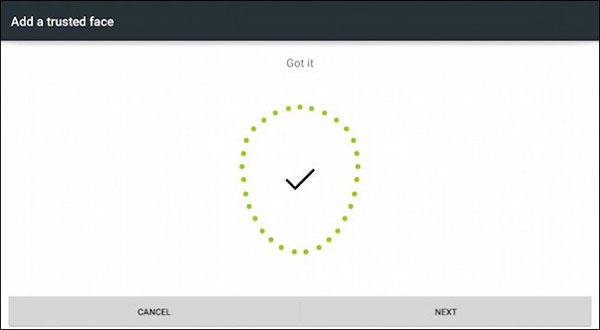
5. Poista älykäs lukitus Androidista
Voit määrittää luotettavan paikan, luotettavat kasvot ja luotettavat laitteet samaan aikaan tai käyttää vain yhtä. Älykäs lukko pitää älypuhelimen lukituksen automaattisesti. Tämä voi olla pieni vaara, koska kuka tahansa voi käyttää Android-puhelinta. Joskus haluat poistaa tämän ominaisuuden käytöstä.
Vaihe 1: avaa "Asetukset" -sovellus ja avaa "Security" -vaihtoehto. Löydät sen kohdassa "Lisäasetukset" tai "Lisäasetukset" -näyttö.
Vaihe 2: Selvitä "Smart Lock" -toiminto kohdassa "Trusted agents" ja ota se pois pyyhkimällä kytkin.
Sitten kaikki luotettavat agentit poistavat älykkäät lukot Androidista ja sitten ominaisuus suljetaan Androidissa.
Yhteenveto
Ilmeisesti älykäs lukko Androidissa on yksi hienoimmista ominaisuuksista. Voit käyttää Android-puhelinta tai -tapaa luotettavissa sijainneissa lukittamatta näyttöä toistuvasti. Kun poistat luotettavat paikat, luuri lukkiutuu automaattisesti. Toisaalta yhä useammat ihmiset käyttävät Android-puhelinta ja Android-älykästä katselua samanaikaisesti. Älykkäät lukot Android-ominaisuuden avulla voit ottaa älykkään kellon älypuhelimen avaimeen. Lisäksi Googlen integroidut kasvot avautuvat älykkään lukituksen ominaisuuksiin. Jos haluat käyttää älykästä lukitusta, voit oppia määrittämään sen tässä opetusohjelmassa.